 漢語詞典 導入ガイド Windows + ATOK編 漢語詞典 導入ガイド Windows + ATOK編
1) ATOK ツールバーの[辞書ユーティリティ]ボタンをクリックします
![ATOK 16 ツールバー → [辞書ユーティリティ]をクリック](atok_toolbar1.gif)
# 以下、Windows 2000 + ATOK 16 のケースを例に手順を説明します。
2) オリジナル ユーザー辞書ファイルの作成 - STEP 1
[ATOK x 辞書ユーティリティ]というダイアログが出てくるので、[辞書ファイル]→[辞書作成]タブ中の[参照]ボタンをクリックして下さい。( "x" はバージョン番号。ここの例では "16"。)
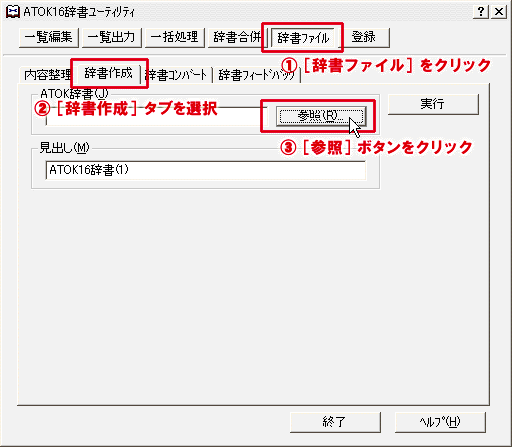
3) オリジナル ユーザー辞書ファイルの作成 - STEP 2
[辞書ファイルの参照]というダイアログが出て来るので、任意の場所に、任意の名前の辞書ファイルを作成します。[開く]をクリックして 2)の[ATOK x 辞書ユーティリティ]ダイアログに戻ったら、[実行]ボタンをクリックして下さい。これでユーザー辞書ファイルが作成されました。

# 齋主の場合、My Documents の下に dic フォルダを作成して、その中に hanyu_atok16.dic という辞書ファイルを作成してます。辞書ファイルの名前は「漢語詞典」や「秋山辞書」のように漢字表記でも構いませんが、覚えやすい場所とファイル名にしておいた方が良いでしょう。
4-A) コメント(語注)付きで単語を登録したい場合の登録方法
漢語詞典中の単語には、
「おうせいあん」(変換)→「王靜安《清末・王國維の字》」(確定)→「王靜安」
のように、一部コメント(語注)が付けられているものがあります。このコメント部分も辞書に登録しておきたい場合には、[ATOK x 辞書ユーティリティ]ダイアログ上で、以下の手順で登録作業を行って下さい。
- [一括処理]を選択
- [単語コメント一括処理]タブを選択
- [辞書設定]をクリックして[ATOK辞書]欄にさっき作成したユーザー辞書(拡張子.dic)を指定
- [参照]をクリックして[単語ファイル]欄に解凍済みの漢語詞典ファイル(拡張子.txt)を指定
- [単語登録・削除も行う]のチェックボックスに忘れずにチェックを入れて下さい
- 最後に[登録]をクリック
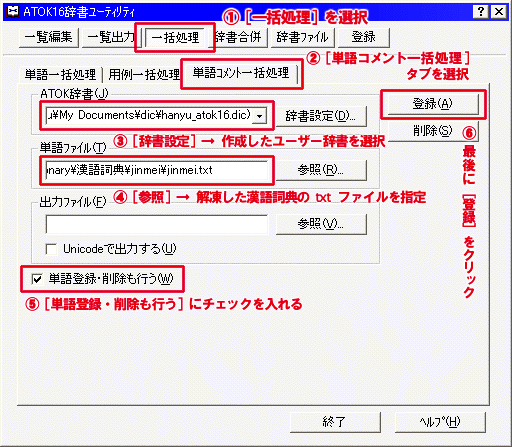
4-B) 単語のみを登録したい場合(コメント(語注)無し)の登録方法
変換時にその都度コメントが表示されるのが煩わしい方は単語のみの登録をお奨めします。[単語一括処理]タブを選択する点以外は、基本的に4-A)とほぼ手順は一緒です。
- [一括処理]を選択
- [単語一括処理]タブを選択
- [辞書設定]をクリックして[ATOK辞書]欄にさっき作成したユーザー辞書(拡張子.dic)を指定
- [参照]をクリックして[単語ファイル]欄に解凍済みの漢語詞典ファイル(拡張子.txt)を指定
- 最後に[登録]をクリック
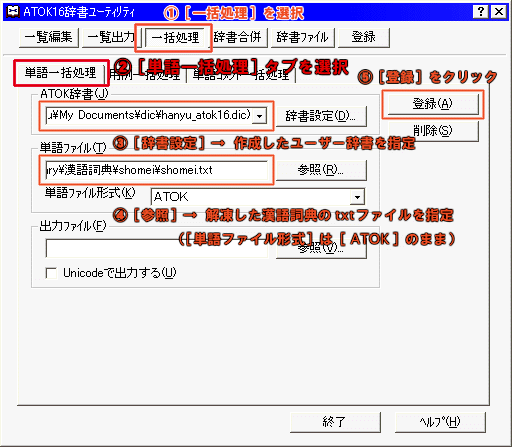
4-C) 単語登録
ここまでの操作で誤りがなければ以下のようなダイアログが出現し、漢語詞典の単語があなたのユーザー辞書に登録されていきます。
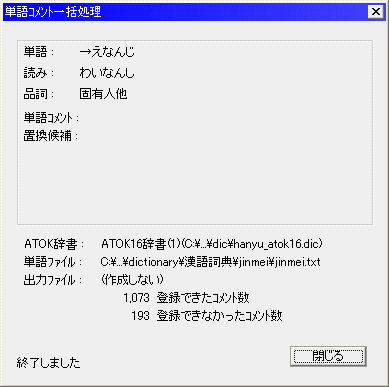
(他の辞書との重複など、幾つかの要因で登録失敗単語が若干生じますが、その件数が著しく多くない限り、特に問題はありません。)
|
![ATOK 16 ツールバー → [辞書ユーティリティ]をクリック](atok_toolbar1.gif)